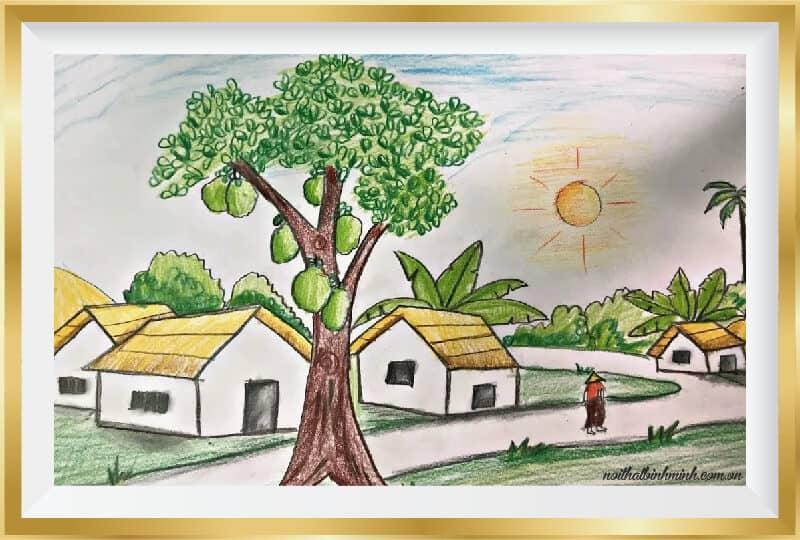Tình trạng ảnh chụp bị ngược trên iPhone không chỉ gây khó chịu cho người dùng mà còn làm giảm tính thẩm mỹ của ảnh. Trong bài viết dưới đây, Siêu Thị Điện Máy - Nội Thất Chợ Lớn sẽ giúp bạn tìm hiểu nguyên nhân và cách khắc phục tình trạng này. Cùng theo dõi nhé!
Khắc phục tình trạng ảnh chụp bị ngược trên iPhone
Trong quá trình sử dụng iPhone, người dùng đôi khi sẽ gặp phải tình trạng ảnh chụp bị ngược bởi nhiều nguyên nhân khác nhau. Tình trạng này có thể xảy ra do chế độ tự động cố điều chỉnh các thông số camera để phù hợp với điều kiện ánh sáng khi chụp ảnh.
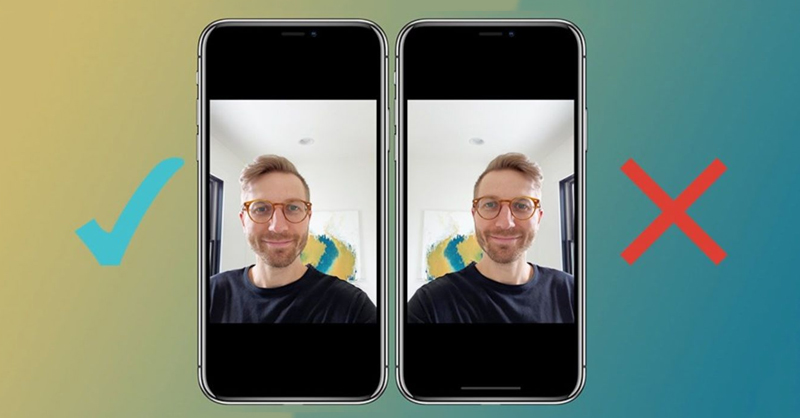
Ảnh chụp iPhone bị ngược có thể do chế độ tự động của camera
Không chỉ vậy, việc chụp các đối tượng có nền sáng hoặc trắng cũng là nguyên nhân dẫn đến tình trạng ảnh chụp bị ngược trên iPhone. Khi chụp những đối tượng này, camera điện thoại sẽ chỉ tập trung vào khu vực nền trắng khiến chi tiết ở các khu vực khác bị mờ đi và dễ gây ra hiện tượng ngược ảnh.
Trong trường hợp chụp ảnh ở môi trường có ánh sáng mạnh hoặc dưới trời nắng gắt, camera iPhone sẽ gặp khó khăn khi xử lý ánh sáng và khiến ảnh bị ngược. Trái lại, camera sẽ tự động tăng độ nhạy để thu ánh sáng khi chụp ảnh trong môi trường tối hoặc thiếu sáng. Đây cũng là nguyên nhân khiến bức ảnh bị mất độ cân bằng ánh sáng và bị ngược thiếu thẩm mỹ.
Khi gặp phải lỗi ảnh selfie bị ngược trên những dòng iPhone chạy iOS 14 trở lên, người dùng có thể kích hoạt tính năng Đối xứng camera trước để khắc phục lỗi. Dưới đây là các bước hướng dẫn để bạn tham khảo và thực hiện:
Bước 1: Khởi chạy ứng dụng Cài đặt trên điện thoại iPhone > Tìm và nhấn vào tùy chọn Camera.
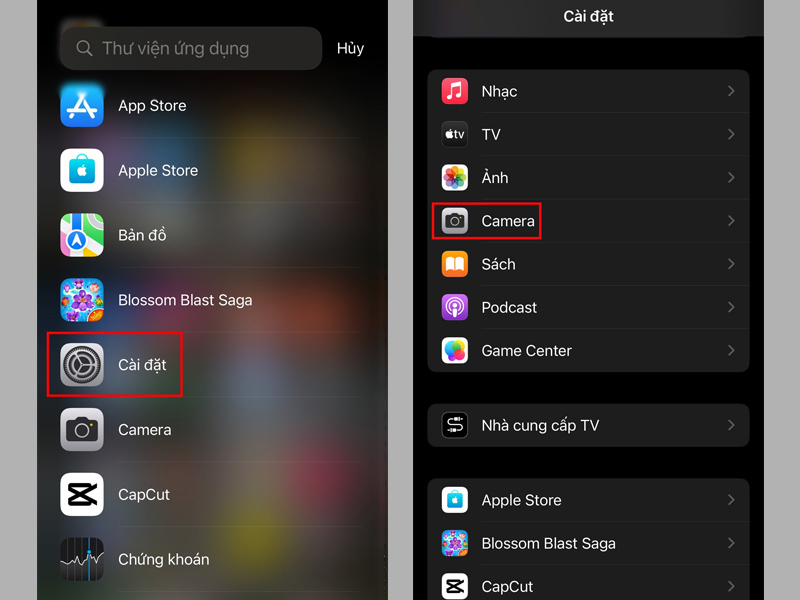
Khởi chạy ứng dụng Cài đặt trên iPhone và nhấn vào mục Camera
Bước 2: Gạt công tắc sang bên phải tại mục Đối xứng camera trước để kích hoạt tính năng này trong quá trình chụp ảnh.
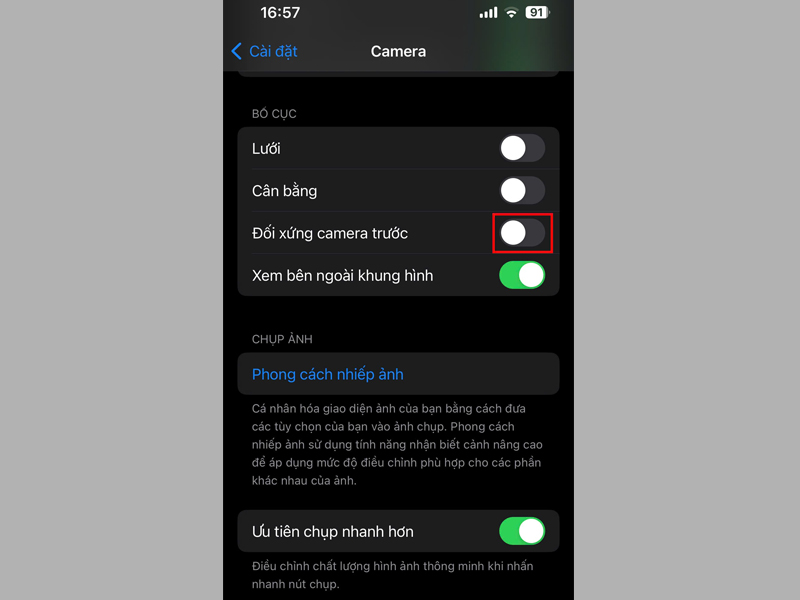
Kích hoạt tính năng đối xứng camera trước trên iPhone
Tắt và khởi động lại điện thoại là phương pháp hiệu quả giúp khắc phục tình trạng ảnh chụp bị ngược trên iPhone. Theo đó, người dùng cần nhấn giữ đồng thời nút nguồn và nút tăng âm lượng > Vuốt từ trái qua phải tại tùy chọn trượt để tắt nguồn, sau đó nhấn giữ nút nguồn để khởi động iPhone.
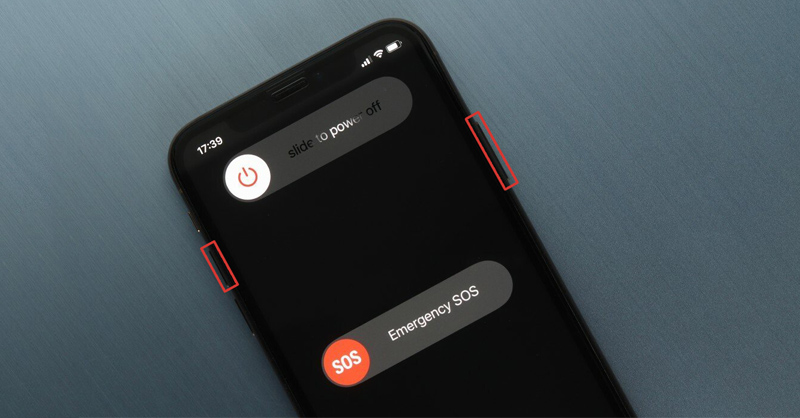
Khởi động lại điện thoại để khắc phục lỗi ảnh chụp bị ngược trên iPhone
Tình trạng chụp ảnh bị ngược trên iPhone có thể xảy ra do chiếc Smartphone của bạn quá lâu chưa cập nhật lên phiên bản iOS mới. Việc sử dụng phiên bản iOS cũ có thể tiềm ẩn một số lỗi không mong muốn và làm gián đoạn trải nghiệm.
Để cập nhật iPhone lên phiên bản iOS mới nhất, người dùng cần thực hiện theo các thao tác dưới đây:
Bước 1: Mở ứng dụng Cài đặt trên điện thoại iPhone > Nhấn vào tùy chọn Cài đặt chung.
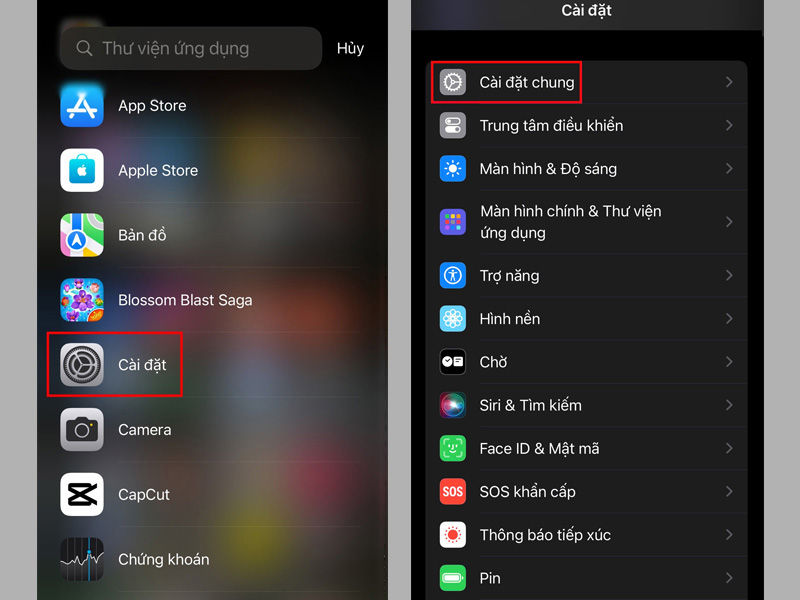
Mở ứng dụng Cài đặt trên iPhone, sau đó chọn Cài đặt chung
Bước 2: Tại giao diện Cài đặt chung, bạn chọn Cập nhật phần mềm > Chọn Cập nhật bây giờ để nâng cấp lên phiên bản iOS mới nhất cho điện thoại.
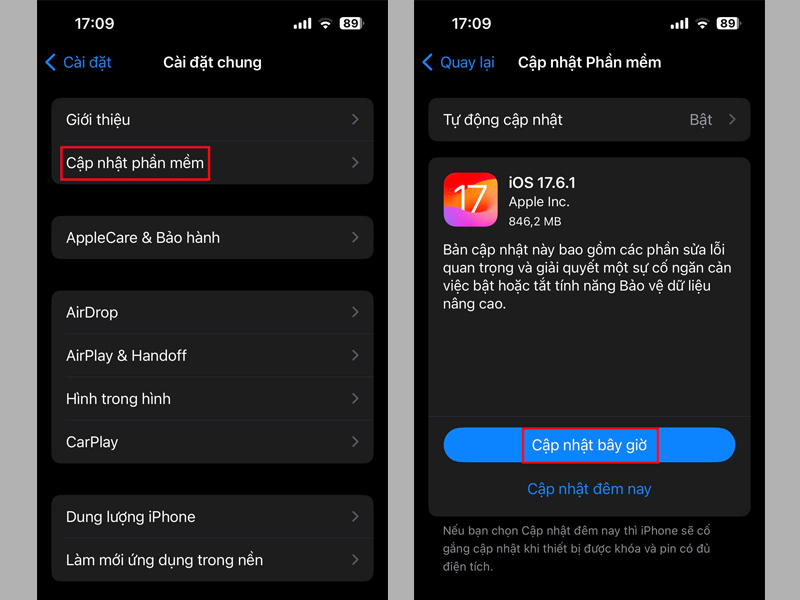
Chọn Cập nhật bây giờ để nâng cấp iPhone lên phiên bản iOS mới
Trong trường hợp chụp ảnh iPhone bằng các phần mềm của bên thứ 3 như B612, Foodie, Meitu,... và gặp lỗi ảnh đảo ngược, bạn có thể khắc phục bằng các bước sau:
Bước 1: Khởi chạy ứng dụng chụp ảnh của bên thứ 3 trên điện thoại iPhone > Tìm đến giao diện Cài đặt.
.jpg)
Mở ứng dụng Cài đặt của bên thứ 3 và tìm đến tùy chọn Cài đặt
Bước 2: Bật chế độ Gương phản chiếu.
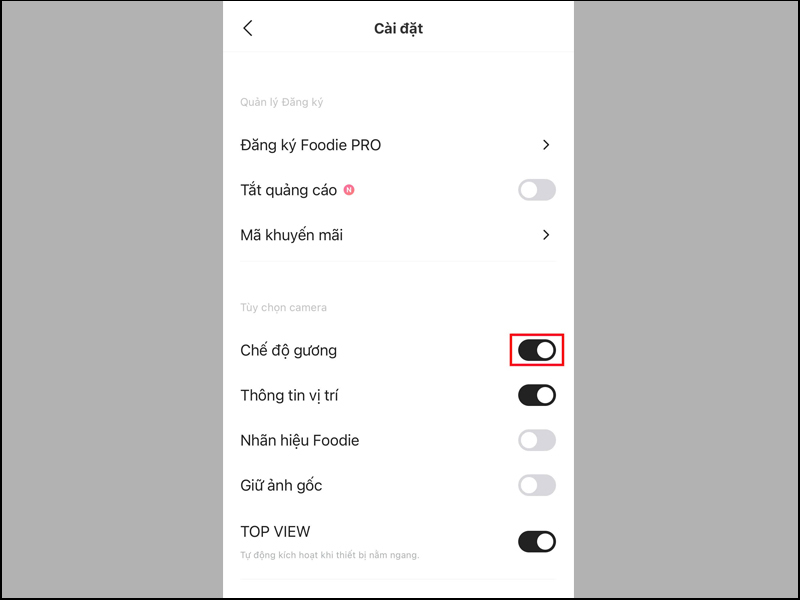
Gạt công tắc sang bên phải để bật chế độ Gương
Hy vọng bài viết của Siêu Thị Điện Máy - Nội Thất Chợ Lớn có thể giúp bạn biết được nguyên nhân ảnh chụp bị ngược trên iPhone và tìm ra biện pháp khắc phục phù hợp. Chúc bạn có trải nghiệm nhiếp ảnh ấn tượng trong quá trình sử dụng iPhone.
Săn deal giá tốt, chốt iPhone xinh cùng Điện Máy - Nội Thất Chợ Lớn!
Một chiếc iPhone cấu hình tốt sẽ đáp ứng trải nghiệm chụp ảnh sắc nét và ấn tượng của người dùng. Bạn có nhu cầu nâng cấp Smartphone thì đừng ngần ngại đến với Siêu Thị Điện Máy - Nội Thất Chợ Lớn. Khi lên đời iPhone tại đây, khách hàng sẽ nhận được đa dạng tiện ích mua sắm như trả góp 0% lãi suất, bảo hành chính hãng, giao hàng miễn phí tận nơi, hoàn tiền nếu siêu thị khác rẻ hơn,... Còn chần chờ gì nữa mà không ghé chi nhánh Điện Máy Chợ Lớn gần nhất để săn iPhone giá tốt và nâng cấp trải nghiệm ngay hôm nay.



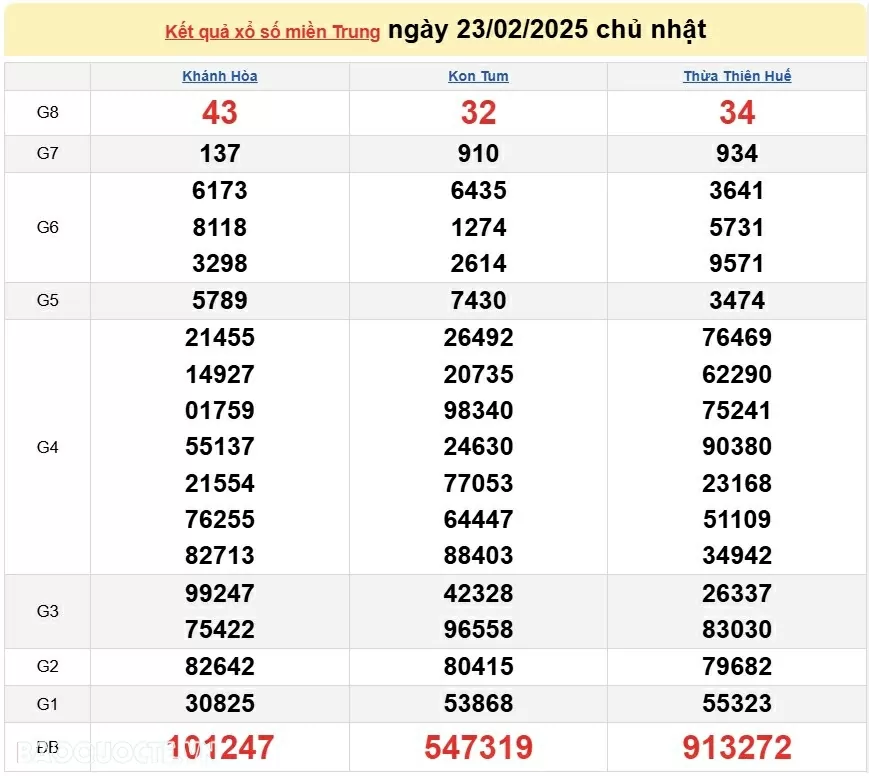
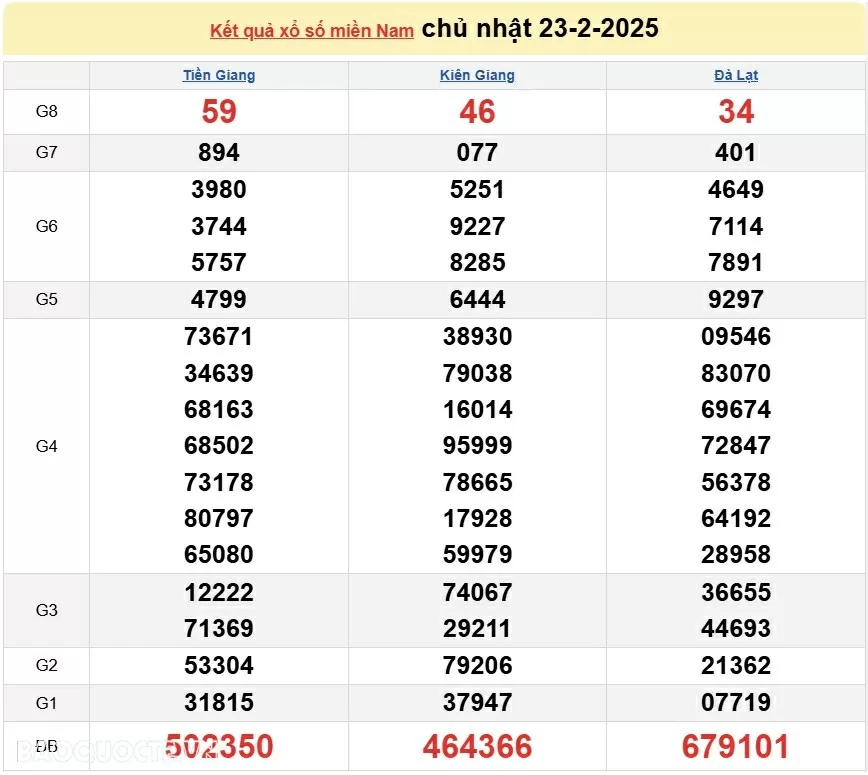
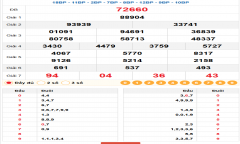

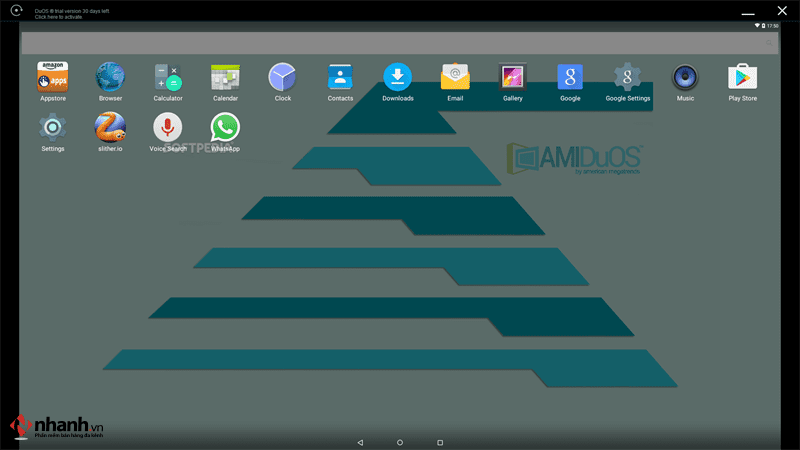
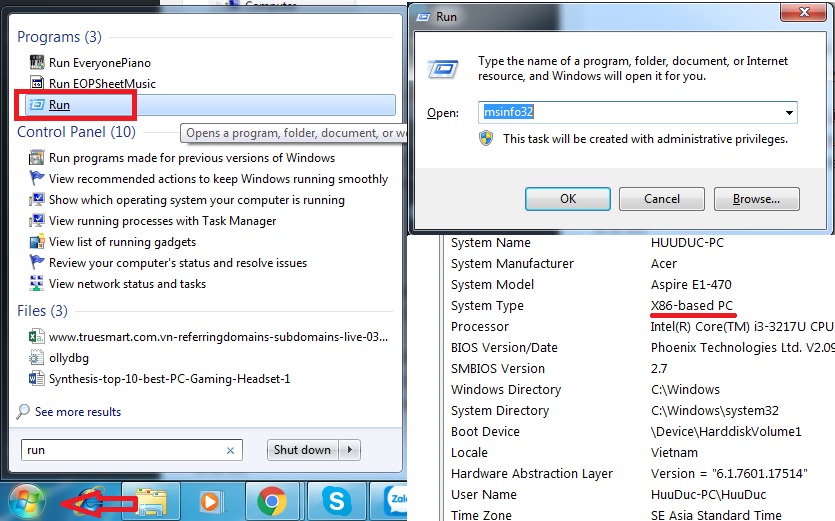


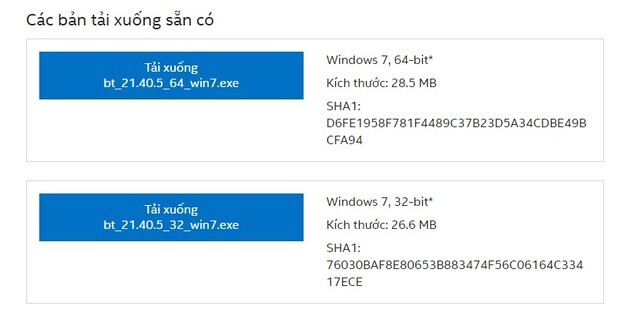
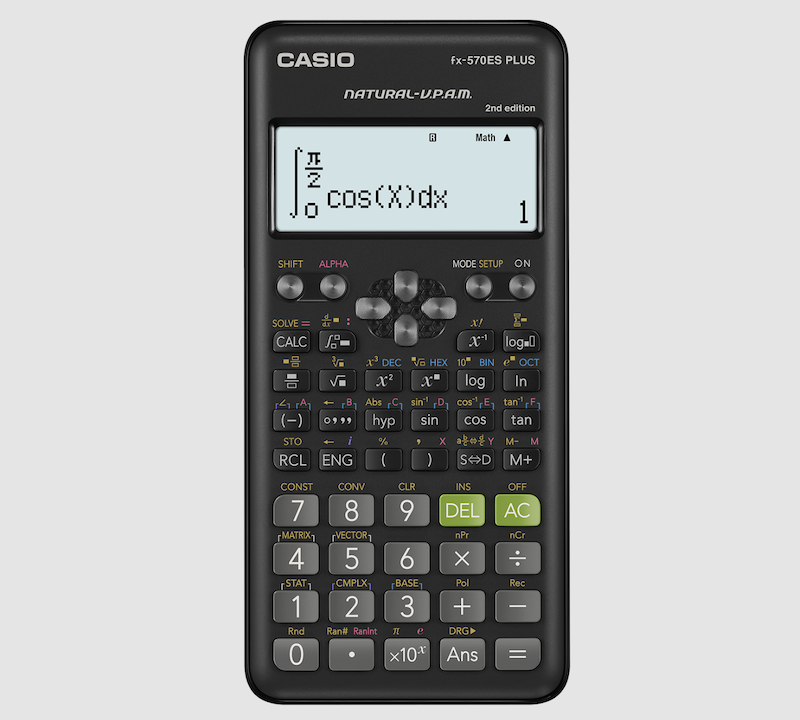
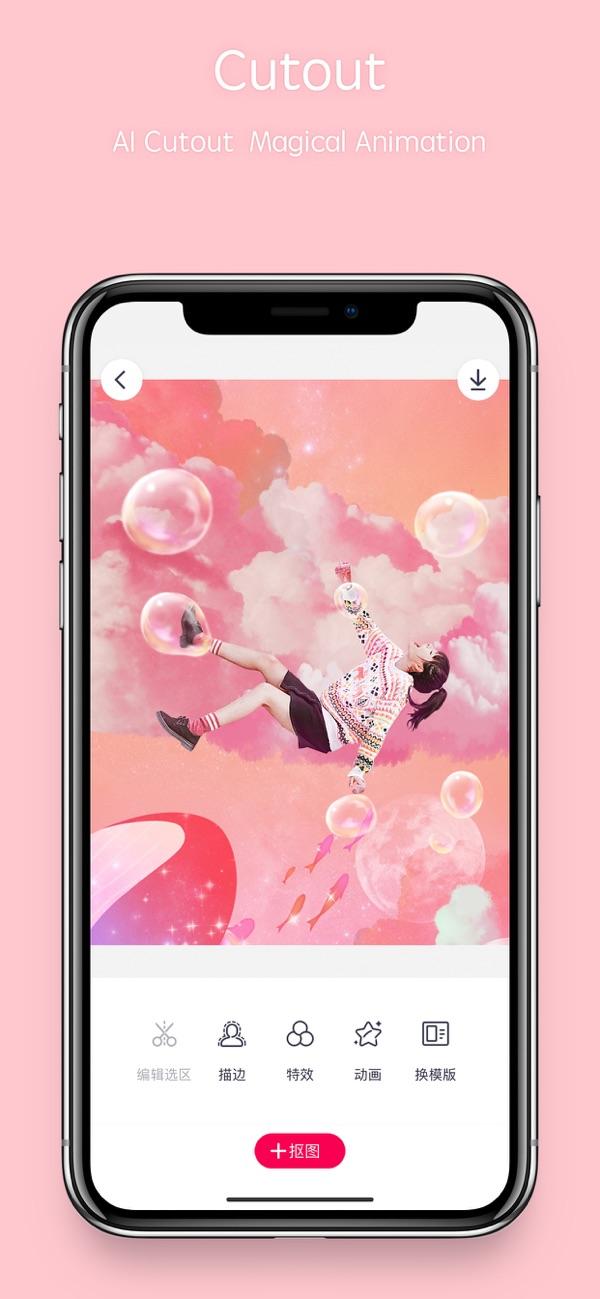
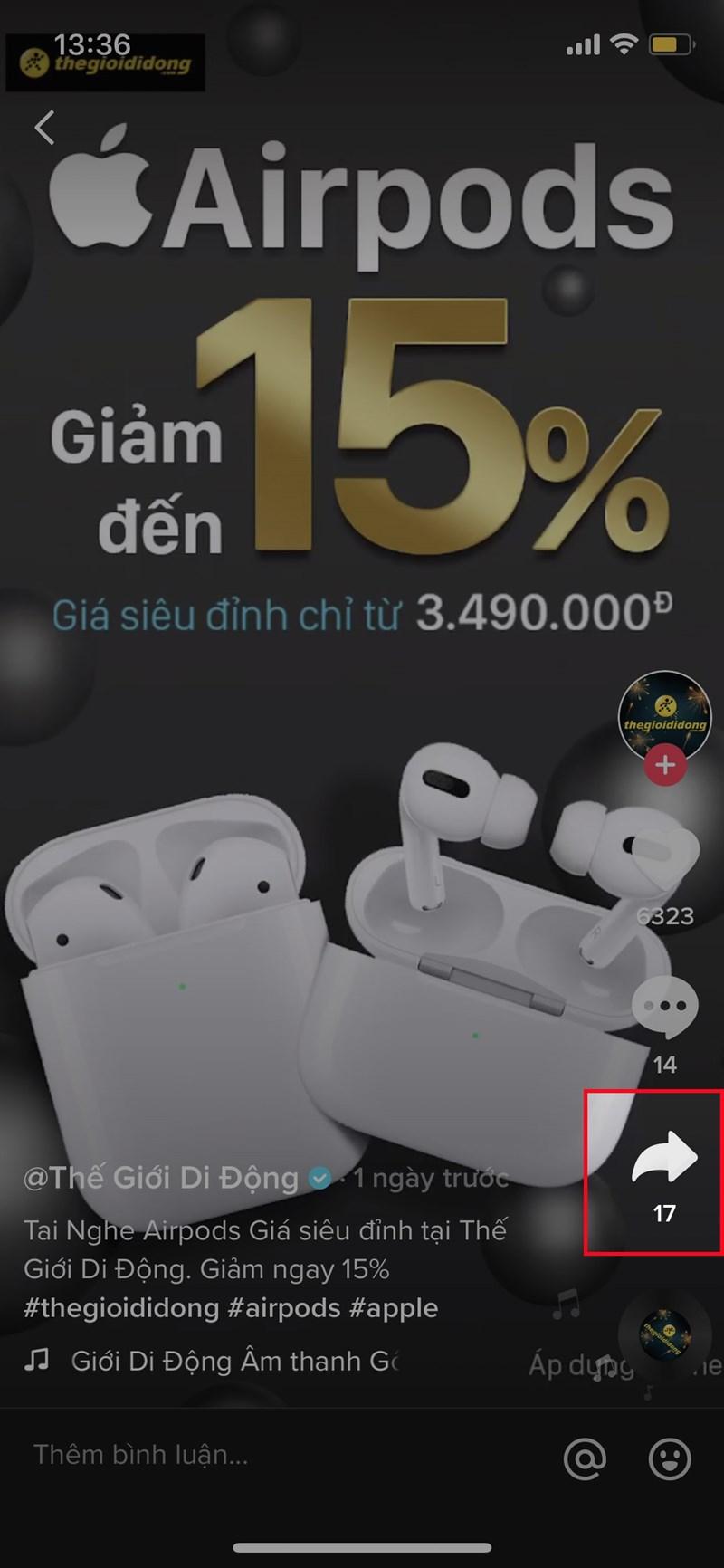




![Hình Ảnh Simmy Cute, Chibi Đáng Yêu và Dễ Thương [mới nhất 2023]](/uploads/blog/2025/03/10/1338e13e8538c91ef15fbc109d5227b8502f7cbf-1741551377.jpg)